Facebook手动设置转换API设置流程
Facebook手动设置转换API设置流程:
步骤1:打开BM-数据源-选择Pixel-点击打开事件管理工具。
步骤2:点击“设置”标签-下拉找到转换API-点击“立即开始”
步骤3:选择事件并设置事件参数。
①按步骤进行操作,点击“继续”,选择要跟踪的事件。
②选择要跟踪的事件-点击继续
③将每个事件设置一个参数-点击小方框,选择所需的参数,然后按下“继续”按钮。
④查看所需的每个事件设置和参数,确认不存在问题点击-确认设置。
⑤跳至下面的图表,然后点击"完成"。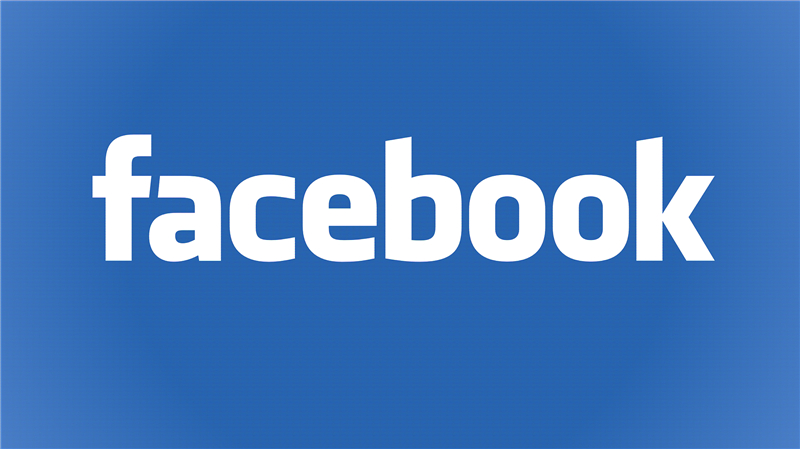
步骤4:回到Setting
①回到事件管理工具的Settings标签,找到转换API,点击“生成访问密码”。
②复制“访问口令”。
步骤5:在API中测试设置的事件。
①在浏览器打开新的标签页,输入下列网址:https://developers.facebook.com/tools/explorer/
如本网页未浏览,则需进行注册,成功注册后,再进入本网址,显示为以下网页。
②先将复制的访问口令,填入“访问口令”选框(如下图),然后复制想要配置的PixelID,而顶部文本框的内容“me?然后,fields=id,name",输入/events,
③点击最左边的下拉菜单,选择“POST”,然后按下菜单选择“JSON”标签。
④在页面右下角菜单中打开“https://fb.me/payload-helper”,可以在左边的事件类型参数菜单栏中选择要测试的事件和参数(例如:输入Purchase),在页面右下角菜单上测试此负载下的菜单框输入PixelID,然后复制右边生成的代码。
⑤返回到https://developers.facebook.com/tools/explorer/标签页,将复制的代码粘贴到左边的菜单。
⑥然后将下列内容插入所添加的代码:插入倒数第二行位置]后面。
第1行:,(英文逗号千万别忘了!!!),按回车,
第2行:"test_event_code":"TEST34923"(此测试代码是TEST34923,在BM的事件管理工具的测试事件标签中查看)
填入之后,点击“提交”将显示“events_received”:1。
⑦在返回到BM的事件管理之后,点击“测试事件”,浏览自己的网站后,就可以看到测试事件的回传,这一说明已经设置好了!
以后每件事都按照步骤4的①-⑦操作即可!按顺序测试所需的事“addtocart/purchase/checkout/addpayinfomation/pageview/viewcontent等.”在这个网址复制事件代码。